Tính năng sửa lỗi chính tả và tiên đoán trên iPhone được phát triển với mục đích hỗ trợ người dùng soạn thảo văn bản nhanh chóng hơn. Tuy nhiên, tính năng này mới chỉ phát huy hiệu quả với ngôn ngữ tiếng Anh còn tiếng Việt thì vẫn tồn tại nhiều hạn chế. Dưới đây là hướng dẫn cách tắt sửa lỗi chính tả trên iPhone hữu ích dành cho bạn.
Lý do nên tắt tính năng sửa lỗi chính tả trên iPhone
Tất cả các thiết bị smartphone Android hay iPhone hiện nay đều được trang bị sẵn tính năng tự động sửa lỗi chính tả và gợi ý tiên đoán từ Auto-Correction. Tính năng này khá hữu ích dành cho những người dùng có nhu cầu thường xuyên làm việc soạn thảo, sử dụng email để xử lý công việc, hay phục vụ việc liên lạc, nhắn tin trên các công cụ mạng xã hội như Zalo, Messenger… Theo đó, công cụ sẽ giúp người dùng tự động sửa các lỗi chính tả trong quá trình soạn thảo.
Tuy nhiên, mặt hạn chế của tính năng này chính là khi muốn gõ những kí tự đặc biệt nào đó thì tính năng tự động sửa lỗi chính tả lại là một rào cản khá phiền toái. Do vậy, giải pháp tốt nhất dành cho người dùng chính là tắt gợi ý bàn phím iPhone và sửa lỗi chính tả tự động để có thể chủ động kiểm soát việc soạn thảo văn bản dễ dàng.
Hướng dẫn cách tắt tính năng sửa lỗi chính tả trên iPhone
Dưới đây là chi tiết hướng dẫn người dùng cách tắt tính năng sửa lỗi chính tả trên iPhone, áp dụng cho phiên bản từ iPhone 5 trở đi như sau:
Bước 1: Từ màn hình chính của iPhone, người dùng mở mục Cài đặt (Settings).
Bước 2: Trong mục cài đặt, bạn chọn tiếp Cài đặt chung (General) để tắt chức năng tiên đoán từ và tự động sửa lỗi chính tả trên thiết bị iPhone.
Bước 3: Bạn tiếp tục tìm kiếm và nhấn chọn mục Bàn phím (Keyboard) để tắt tính năng đoán trên iPhone.
Bước 4: Tìm kiếm và chọn tắt tính năng Tự động sửa chính tả (Auto-Correction).
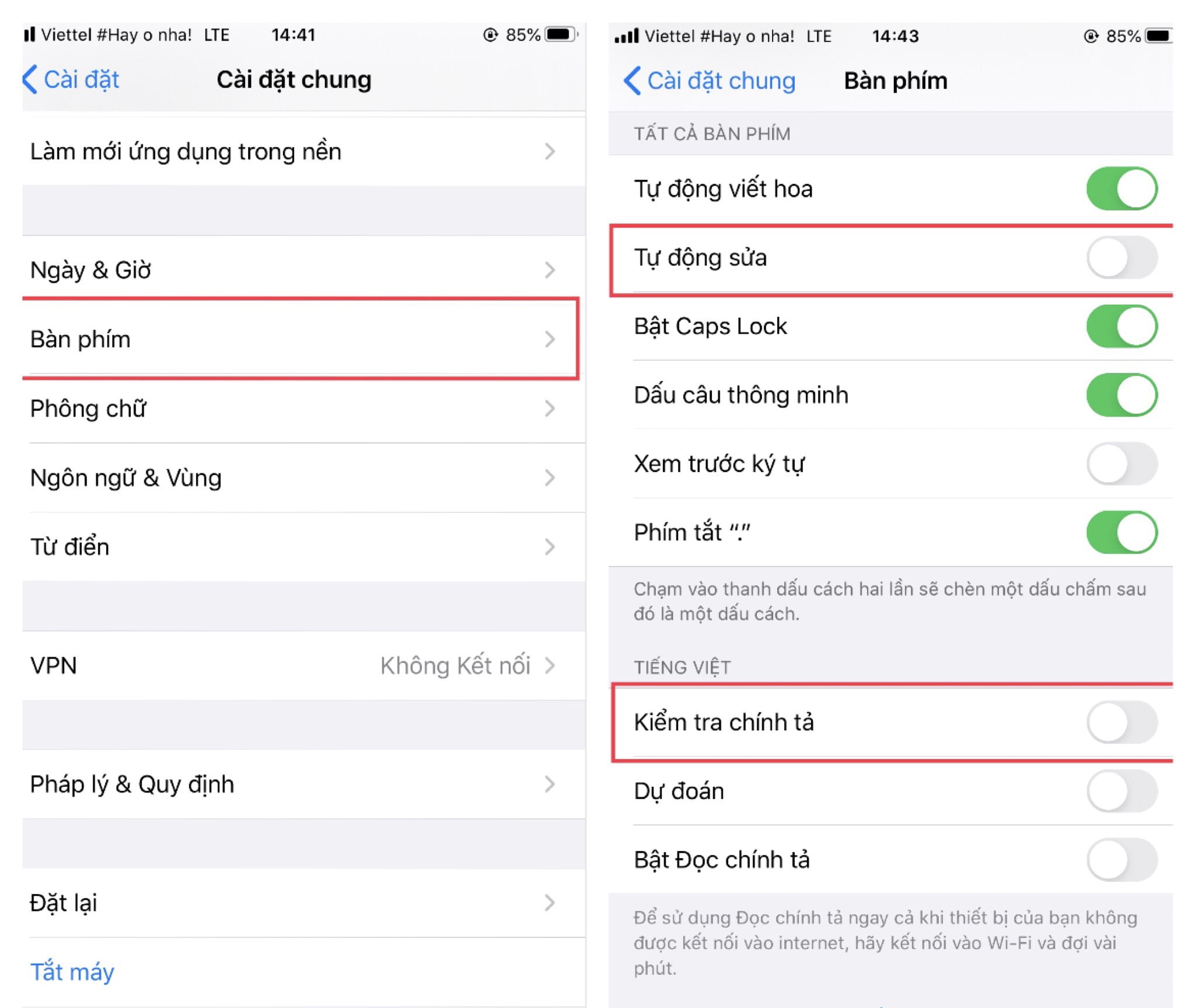
Đồng thời với việc tắt tính năng sửa lỗi chính tả và tiên đoán từ trên iPhone, người dùng có thể chọn cách thiết lập chữ viết tắt của một từ, danh từ tên riêng hoặc từ thường dùng nào đó trong mục thay thế văn bản. Tính năng này giúp bạn rút ngắn thời gian thao tác nhập từ truyền thống.
Cách thiết lập từ thay thế cụm viết tắt thực hiện lần lượt như sau: Mở mục Cài đặt (Settings) >> Cài đặt chung (General) >> Bàn phím (Keyboard) >> Ký tự thay thế (Text Replacement). Tiếp đó nhấn chọn biểu tượng dấu cộng ở phía trên để thêm nội dung từ hoàn chỉnh tại mục Phrase và từ viết tắt thay thế tại mục Shortcut.
Cách thiết lập từ thay thế cụm viết tắt trên iPhone
Trường hợp người dùng muốn thêm nhiều cụm từ viết tắt và sau một thời gian dài muốn cập nhật lại từ điển để dễ kiểm soát thì thực hiện theo các bước sau: Chọn mục Cài đặt (Settings) >> Cài đặt chung (General) >> Đặt lại (Reset) >> Đặt lại từ điển bàn phím (Reset Keyboard Dictionary) rồi chọn Reset Dictionary để thiết đặt lại danh sách từ điển bàn phím bạn đã tạo trước đó.
Với chi tiết các bước hướng dẫn cách tắt tính năng sửa lỗi chính tả trên iPhone đơn giản trên đây hy vọng sẽ giúp ích cho bạn trong quá trình trải nghiệm các tính năng trên thiết bị. Nếu bạn thấy những thông tin này hữu ích thì đừng quên chia sẻ với bạn bè và người thân để giúp quá trình soạn văn bản trên iPhone thuận lợi và chính xác hơn nhé!












